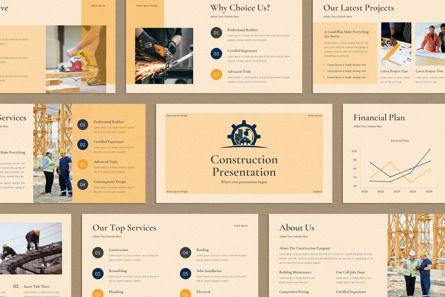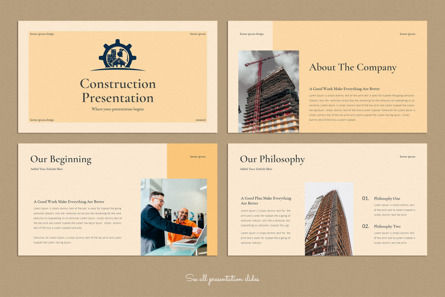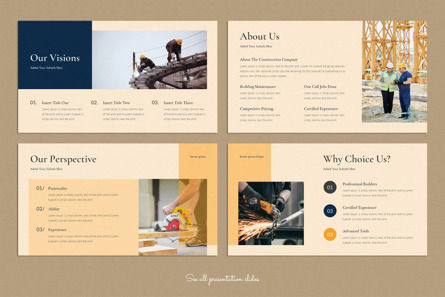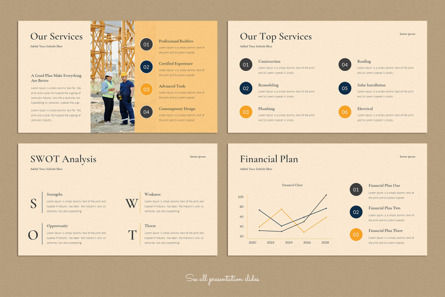Copie e cole o seguinte código para attribution e obtenha nossa Licença Gratuita. Não quer fornecer atribuição? Ir Premium para mais direitos de uso sem atribuição!
Construction Google Slides Presentation Template - Tema do Google Slides
- Tema do Google Slides
- 16 Slides
- 16:9
- 1920x1080
Desbloqueie este arquivo e obtenha acesso a outros recursos Premium
Torne-se Premium e Download! | Já é Premium? Entrar
- Tema do Google Slides
- 16 Slides
- 16:9
- 1920x1080
Desbloqueie este arquivo e obtenha acesso a outros recursos Premium
Torne-se Premium e Download! | Já é Premium? Entrar
These presentation template are designed to show your clients how to implement their new business. You can change color and typography, moves pages and add your own content.
** Online Google Slides: ** Google Slide (Edit online with your web browser)
** DETAILS: **
- Works on both Apple and Windows
- 16 editable slide layouts
- Slide Ratio 1920x1080px
- Edit brand colors through palette
- Master Pages
- Images, Text and Background on separate layers
- Uses free fonts (Links to font files included)
- Help File
- ** Photographs and Mockups Not Included. **
** Contents: **
- Cover Page
- About The Company
- Our Beginning
- Our Philosophy
- Our Visions
- Our Perspective
- Why Choice Us?
- Our Services
- Our Top Services
- SWOT Analysis
- Financial Plan
- Our Latest Projects
- Meet Our Leaders
- Our Client Said
- Contact US. Mais...
Perguntas frequentes
O botão de download não está funcionando
A maioria dos navegadores possui bloqueadores de pop-up que podem impedir a abertura da janela de download. Para resolver esse problema, verifique as configurações do seu navegador e permita pop-ups para o nosso site.
Para instruções passo a passo, clique aqui.
Como posso encontrar meu download?
Após o download, você pode localizar rapidamente o arquivo pressionando Ctrl + J (ou Command + J no Mac) no seu navegador. Isso abrirá a lista de downloads. Procure o arquivo com a extensão “.zip”. Clique para abri-lo ou localize-o na sua pasta de Downloads.
Uma vez encontrado, extraia o conteúdo para o seu computador. Você poderá então abrir os arquivos com softwares compatíveis como Microsoft PowerPoint ou Microsoft Word.
Se você estiver baixando diretamente no Google Drive e não encontrar o arquivo, consulte este guia para obter etapas de solução de problemas.
Como posso descompactar arquivos do produto?
- Windows: Para extrair um único arquivo ou pasta, clique duas vezes na pasta compactada para abri-la. Em seguida, arraste o arquivo ou pasta da pasta compactada para um novo local. Para extrair todo o conteúdo da pasta compactada, clique com o botão direito do mouse na pasta, clique em Extrair tudo e siga as instruções.
- Mac: Clique duas vezes no arquivo .zip e, em seguida, procure a pasta ou arquivo do produto.
Se você continuar com dificuldades, consulte este artigo de ajuda para mais dicas.
Por que as imagens da pré-visualização não estão incluídas?
As imagens mostradas na pré-visualização são apenas para fins demonstrativos e não estão incluídas no arquivo para download devido a restrições de licenciamento.
Você pode facilmente substituí-las por suas próprias imagens ou usar fotos gratuitas de bancos de imagens como PoweredTemplate, Unsplash, Pexels ou Pixabay.
Como faço para fornecer atribuição?
Se você estiver usando um modelo gratuito com uma conta gratuita, a atribuição é obrigatória. É uma forma simples de dar crédito aos criadores pelo trabalho. Você pode adicionar uma linha como: “Design por PoweredTemplate”. Esse crédito pode ser colocado no seu produto final, seja uma apresentação digital, site ou material impresso.
Se você tiver uma assinatura Premium , poderá usar nossos modelos sem atribuição.
Para ver todos os detalhes sobre como, quando e onde fornecer atribuição, clique aqui.
Posso solicitar serviços de personalização?
A PoweredTemplate não oferece serviços de design personalizados. No entanto, você pode baixar qualquer um dos nossos modelos e personalizá-los conforme necessário para atender ao seu projeto.
Como entro em contato com o suporte?
Se você tiver dúvidas sobre este produto, licenciamento, cobrança ou qualquer outro assunto, estamos aqui para ajudar! Você pode nos contatar pelo nosso bate-papo ao vivo ou visitar o nosso Central de Ajuda para respostas rápidas e suporte.
Relacionados
- Todos os artigos
- Modelos de Apresentação
- Temas do Google Slides
- Construction Google Slides Presentation Template
Ocorreu um erro
Algo deu errado. É tudo o que sabemos por enquanto.
Por favor, atualize a página e tente novamente. Se o problema persistir, aguarde 30-40 minutos antes de tentar novamente. Agradecemos sua paciência.